Tabloya naverokê
Di vê gotarê de, em ê çend awayan nas bikin ka meriv çawa di MS Excel de zêde dike Mezinahiya şaneyê . Dema ku em Excel pirtûka xebatê ya nû diafirînin, Bilindiya Rêzê û Pihnahiya Stûnê ji bo hemû Haneyan ji hêla xwerû ve li ser xalek diyar têne danîn. Lêbelê, carinan hewce ye ku em yek, pirjimar, an hemî Mezinahiya şaneyê & amp; ew dikare bi hêsanî bi zêdekirina yek an çend Rêz û Stûnên li Bilindahî û Pihnahî bi rêzê ve li pey çend rêbazan were guhertin.
Bifikirin ku em dixwazin şopek Nasnameya Ofîsê bihêlin & Navnîşana niha ya 5 xebatkarên Excel bikar tînin. Dema ku em pelgeyek nû çêdikin Pirêjiyên Stûnê & Bilindahiya rêzan ji hêla xwerû ve hatî destnîşan kirin. Piştî danasîna databasa xwe di nav excelê de ji wêneya jêrîn, em dikarin bibînin ku mezinahiyên Cel têrê nakin ku Fit databasa me bike. Ger wisa be divê em qelbê bi eyarkirina Pirahiya stûnan mezin bikin & Bilindahiya rêzan. Niha em ê hîn bibin ka meriv çawa Zêde bike Mezinahiya şaneyê ji bo daneheva jêrîn.

Pirtûka Xebatê ya Pratîkê Dakêşîne
Mezinahiya Hucreyê Zêde Bike.xlsx
Rêbaz 1. Formata ji Ribbonê bikar bîne ku bi Pîvana Taybetî Mezinahiya Hucreyê Zêde Bike
Di vê rêbazê de, em ê fêr bibin ka meriv çawa Bilindiyên şaneyê an Pihnahiya rêzan bi kartêdana Format zêde bike dema ku em dixwazin bi Hane re bibin xwedî. pîvandinên taybet .
Gavek 1:
- Pêşî, divê em Haneyên an <1 hilbijêrin>Stûnên an Rêzên yên ku em dixwazin eyar bikin.
- Heke em bixwazin hemû Hucreyan eyar bikin divê em quncika jorîn pêl bikin da ku <1 hilbijêrin> Hemî Pêşî.
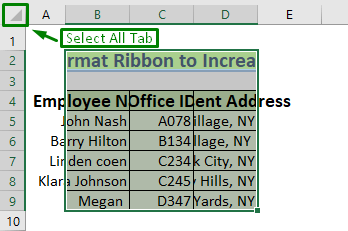
- Di daneheva jorîn de, divê em Stûna B<2 zêde bikin>, C & D & her weha Rêzan .
Gav 2:
- Niha pêşî tabloya Mal hilbijêrin.
- Piştre ji Koma Hucreyan Format hilbijêre.
- Ji bo guherandina Bilindahiya Rêzê Bilindiya Rêzê hilbijêre>ji Format .
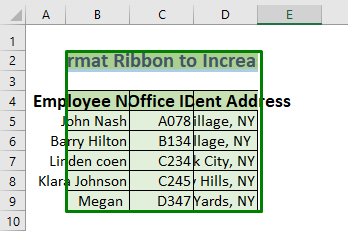
- Bêjin em dixwazin Balahiya Rêzan 20 . Paşê di qutika Blindahiya rêzê de 20 binivîsin & pêl OK bike.
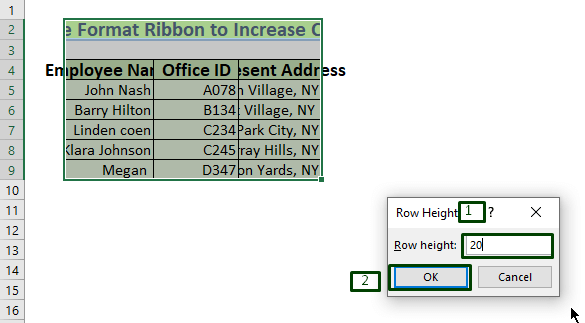
Gavê 3:
- Guhertina Firehiyên Stûnê divê em bişopînin tabloya Mal >> Sînok >> Format >> Pirahiya stûnê .

- Bihesibînin ku em dixwazin qebareya şaneyê zêde bikin bi zêdekirina Pirahiya stûnan bikin 22 . Dûv re 22 di Firehiya Stûnê qutîkê de binivîse & amp; OK bitikîne.
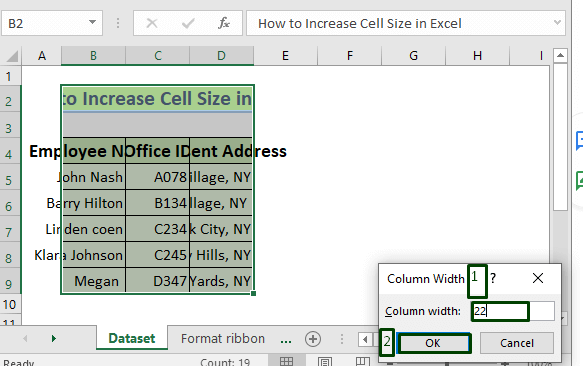
- Niha data ya dawîn dê bi vî rengî xuya bike.
- Pêşî, divê em Sernavên Rêzan yên ku em dixwazin biguherînin hilbijêrin.
- Li vir em dixwazin ku ez zêde bikim mezinahiya Rêza 1-9 .
- Piştre bi klîkkirina çep li ser yek ji şaneyan, Pêşeka hevokê dê xuya bibe.
- Niha ji Menûka Context , em ê Bilindiya Rêzê hilbijêrin.
- Bêjin em dixwazin Balahiya Rêzan 20 bin. Bi nivîsandina 20 di qutika Bilindahiya rêzê û pêl OK .
- Niha Hemî Bilindiyên Rêzan yên hilbijartî dê bibin 20 .
- Pêşî, divê em Sernavên Stûnê yên ku em dixwazin Zêde bikin hilbijêrin.
- Li vir em dixwazin Stûnên B & D zêde bikin.
- Ji bo hilbijartina her du stûnên ne li pey hev divê em pê bikin. CTRL di navbera hilbijartina Stûna B & D .
- Piştre bitikîneli ser her yek ji Hucreyan ji herêma hilbijartî , Pêşeka hevokê wê xuya bibe.
- Niha ji Pêşeka hevokê , em ê qutîka Pirahiya stûnê hilbijêrin.
- Heke em bixwazin Stûna B & D ji bo ku bibe 22 , wê demê divê em 22 li qutika Pirahiya stûnê binivîsin & paşê OK bikirtînin.
- Niha Dataset piştî Bin Rêbaz 2.1 & amp; 2.2 dê wekî wêneya jêrîn xuya bike ku Mezinahiya Hucreyê Zêde ye .
- Di destpêkê de, divê em hilbijêra şaneya an şaneyên ku em dixwazin mezin bikin mezinahiyê bikin.
- Li vir em dixwazin biguherînin Firehiya ya Cel C4 & ji bo vê yekê divê em Piraniya ya Stûna C zêde bikin .
- Ji bo vê yekê, pêşî em Nursorê digerînin. di navbera Stûna C & D .
- Dema ku ew vediguhere Tîra Ducar , me Rast bitikîne li ser Mişk & sînorê ber bi Stûna D ve bikişîne heta ku mezinahî têra Lihevkirina nirxan bike.
- Veguhastina Nursor heta mesafeya ku tê xwestin em ê Mişk bavêjin & firehiya nû ya Stûna C bistînin.
- Em dikarin du gavan li jor bikin 1>Zêde bike Bilindiya Rêzê & yên din Pirahiya Stûnan da ku encama dawîn li jêr bi dest bixin.
- Çawa Di Excel de Hucreyan Serbixwe Bikin (5 Rêbaz )
- [Serast] Bilindiya Rêza Xweseriya Fit ji bo şaneyên hevgirtî yên li Excel naxebite
- Meriv çawa mezinahiya hucreyê di Excel de rast dike (11 Awayên Bilez)
- Di destpêkê de, divê em hilbijêrin Hucre , an Stûna , an Rêz ya ku em dixwazin AutoFit .
- Li vir me Stûna B ji bo Xwesazkirin hilbijart.
- Li ser bijartina B4 tabloya Mal bişopînin >> Hêle >> Format >> Firehiya Stûnê Xweser Bixebitîne .
- Piştî tikandina AutoFit Piranahiya stûnê , Kolona b dê bixweber bi rengek zêde bike to daneyên.
- Heman tişt dikare ji bo Stûna C jî were kirin& D & her weha ji bo Rêzan tê xwestin.
- Bifikirin ku em dixwazin Rêza 4-ê bixweberbikin bi Mîşk .
- Pêşî, biçin Nursor ji bo xeta sînorê Rêz 4 & amp; 5 ji bo ku nîşana Tîra Ducar xuya bibe.
- Piştî Tîra Ducarî nîşana xuya dibe, Çep bitikîne Mişk Ducar ber AutoFit Rêz 4 .
- Li vir mezinahiya hucreyê tê zêdekirin bo Nirxên rêzê bicivîne .
- Di destpêkê de, divê em Sel an Rêz hilbijêrin an Stûn. Li vir me Stûna B hilbijart.
- Piştre li ser Alt + H & ; wê demê O wê bendika Format vebe.
- Piştre ji bo guherandina Blindahiya rêz divê em H an jî pêl bikin. biguherîne Pihnahiya stûnê divê em pê W bikin.
- Dibêjin me pê li W kiriye da ku qutiya diyalogê ya Pirahiya stûnê veke.
- Niha divê em Pîvana li Qutika Berfirehiya Stûnê binivîse & amp; paşê OK bitikîne. Li vir min 20 hilbijart ku bibe Pirahiya stûnê .
- Di dawiyê de, em ê bibin xwedî xwestî Dataset .
- Herwiha em dikarin AutoFit Stûn an Rêz bi Klavyeyê kurtebir .
- Ji bo Firehiya stûnê ya AutoFit : Bişopînin Alt + H >> O >> I .
- Ji bo AutoFit bilindahiya rêz : Bişopînin Alt + H >> O >> A .
- Li vir em AutoFit Pihnahiya stûnê pêl I & encam li jêr hat.
- Ji kerema xwe re bala xwe bidinê ku divê hûn ne hemî bişkokan carekê pêl bikin . Berevajî vê, divê her hevhevokek bişkojk/kilît were pêlkirin û berdan ji hev cuda .
- Pêşî, hilbijêre hucreyên yên ku hûn dixwazin Bihev bikin . Dema ku Yekhev dibin, ji bîr nekin ku Hane tenê nirxa Haneya Çepê Jor digire piştî ku Lihevkirin .
- Li vir em dixwazin hucreyan D4 bikin yek & E4 . Werin em wan şaneyan hilbijêrin.
- Piştre bikirtînin Mal tab >> Merge & Navend .
- Li pey Hucreyan dê niha Bikevin hev & amp; Hucreyek mezintir xuya bû ku her du D4 & E4 Hucreyên bêyî ku bandorê li Hêneyên yên Stûna D yên din bikin & E an Rêza 4 .
- Em dikarin vê pêvajoyê dubare bikin Hacreyên D5-ê bikin yek & E5 jî.
- Dubarekirina prosedurên Rêza 6 , 7 , 8 & 9 ji Stûnên D & E em ê encama xwestinê bi dest bixin.
Li vir em ê bikinfêr bibin ka meriv çawa Pirêjiyên şaneyê an bilindiyên rêzê bi karanîna Menûka hevokê verast bike dema ku em dixwazin Şaneyên bi pîvanên sabît
2.1. Ji bo Veguheztina Bilindahiyên Rêzê li Pîvana Taybet Pêşeka Têkilî bi kar bîne
Li vir ez ê bi Balahiya Rêzan bi Menûka Têkilî biguherim.
Gavê 1:

Gavê 2:
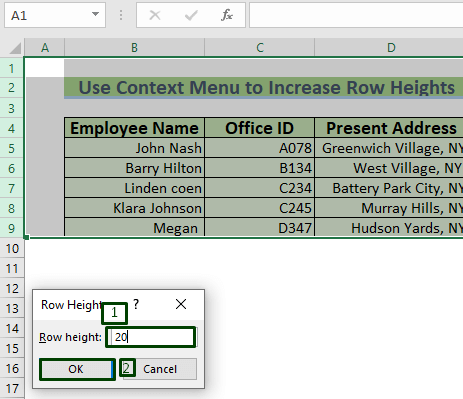
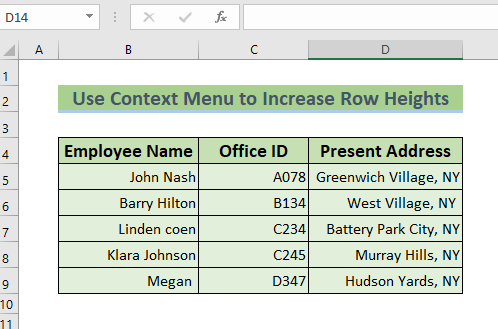
2.2. Ji bo Zêdekirina Berfirehiyên Stûnan berbi Pîvana Taybet ve Pêşek Bikar bînin
Li vir ez ê nîşanî we bidim ka hûn çawa bi Menûka Contekstê dikarin Bilindiyên Rêzê zêde bikin.
Gavê 1:

Gavê 2:

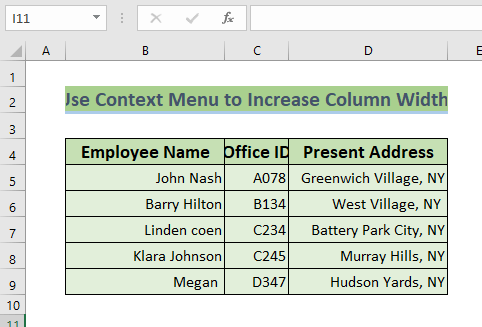
Zêdetir Bixwîne: Çawa Biguherîne Mezinahiya Hucreyê bêyî Guherîna Tevahiya Stûnê (2 Rêbaz)
Rêbaz 3. Bikaranîna Mişk ji bo Zêdekirina Mezinahiya Hucreyê
Di vê rêbazê de, em ê bibînin ka meriv çawa Zêde dike Mezinahiya şaneyê bi Mişk bikar tîne.
Gavek 1:
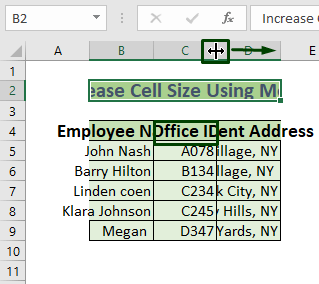
Gav 2:
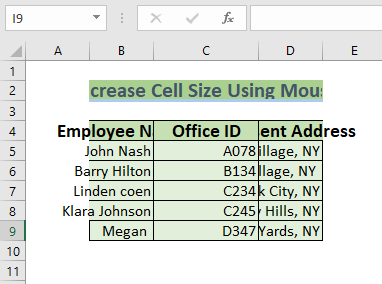
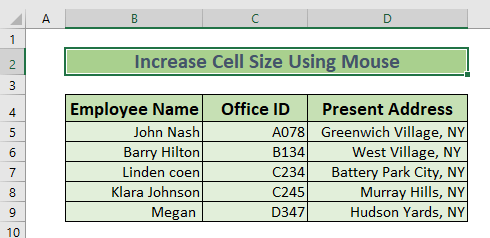
Zêdetir Bixwîne: Çawa Hemî Bikin Di Excel de şaneyên heman Mezinahî (5 Awayên Bilez)
Xwendinên Wekhev
Rêbaz 4. Sepandina Taybetmendiya OtoFitê Ji Format Ribbon
Li vir em ê fêr bibin ka meriv çawa Zêde bike Sepê bi kar taybetmendiya AutoFit ya MS Excel .
Gavên:
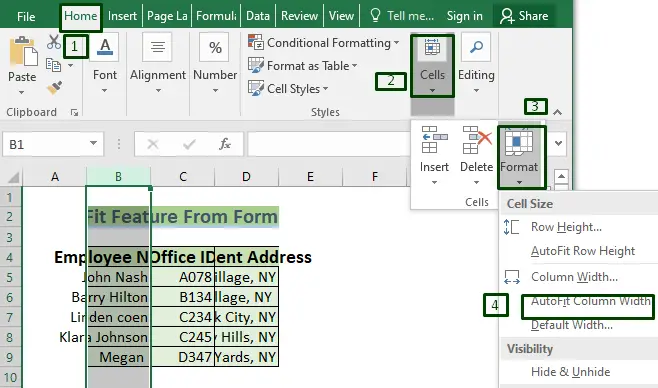
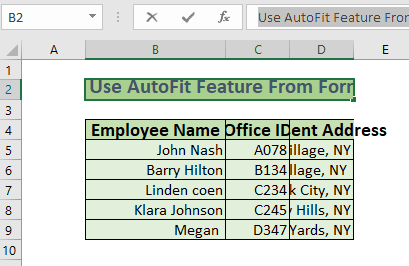

Rêbaz 5. Ji bo Xweseriya Hucreyan Bikaranîna Mişk
Gavên:
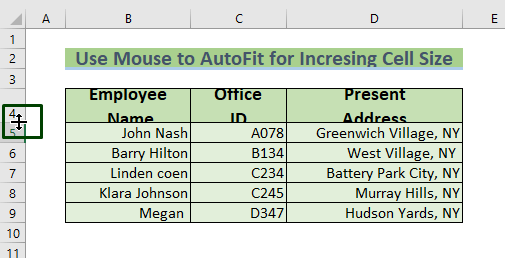

Zêdetir Bixwîne: Meriv çawa di Excel de bixweberhev (7 Rêyên Hêsan)
Rêbaz 6. Bikaranîna Kurtebirra Klavyeyê ji bo Zêdekirina Mezinahiya Hucreyê
Li vir em ê fêr bibin ka meriv çawa klavyeyê bikar tîne Kurtenivîsan bo Zêdekirina şaneyê .
6.1. Bikaranîna Kurtebirra Klavyeyê ji bo Zêdekirina Stûnê & amp; Mezinahiya Rêzê
Em dikarin bi Klavyeyê qebareya Şanek , Rêz , an Stûnek zêde bikin. Li vir em ê proseduran hîn bibin.
Gavek 1:

Gavek2:
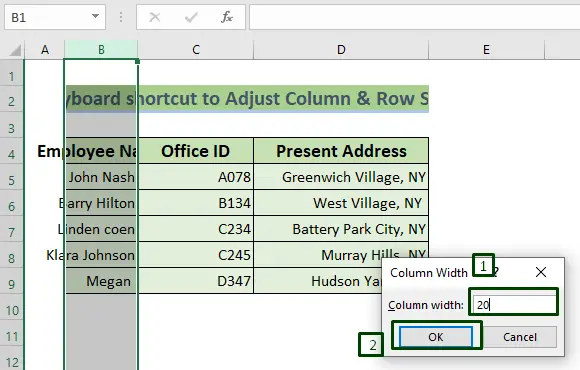
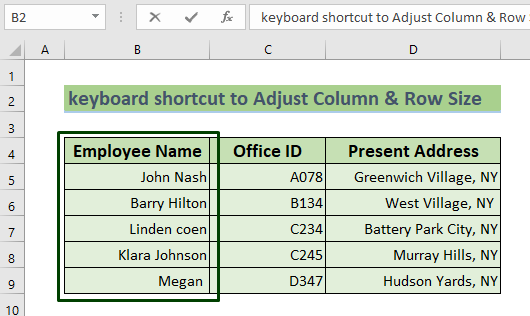
6.2. Bikaranîna Kurtebirra Klavyeyê ji bo Xweserî
Di vê beşê de ez ê nîşanî we bidim ka meriv çawa AutoFit bi karanîna Kurtebirra Klavyeyê bikar tîne da ku Zêde bike Mezinahiya Sel .
Gavên:
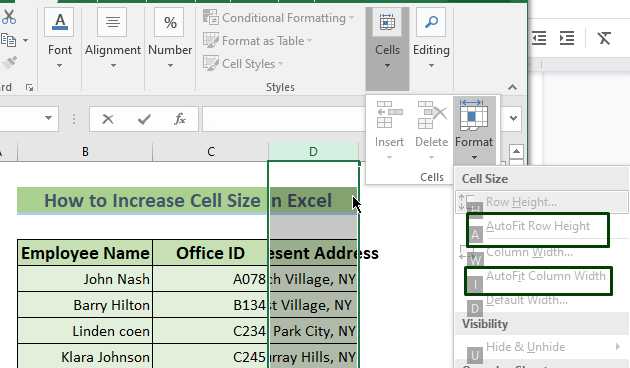

Zêdetir Bixwîne: Meriv çawa Kurtenivîsa Xweserî li Excel bikar tîne (3 Rêbaz)
Rêbaz 7. Hucreyan bikin yek ku Mezinahiya Hucreyê Biguherînin
Niha em ê hîn bibin ku Pêvekirina çend şaneyan teknîkek e ku Zêdekirin mezinahiya şaneyek li Excel bêyî ku bandorê li tevahiya Rêz an Stûna bike. Hêvekirina Hucreyan du an zêdetir şaneyan di şaneyek yek de ku li ser çend rêz an stûnan vedihewîne hev dike.
Gavên:
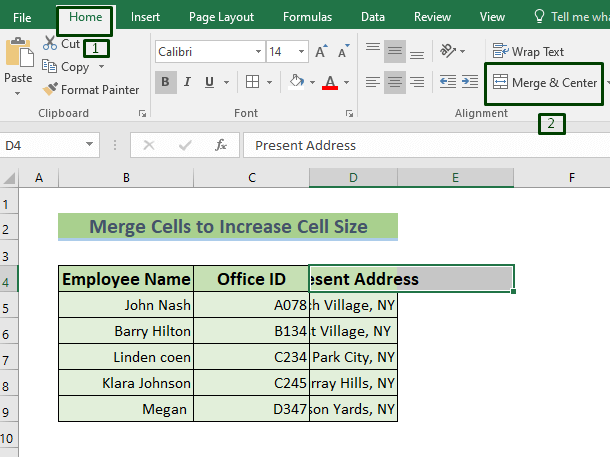
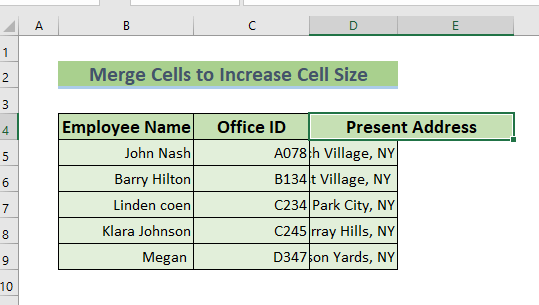
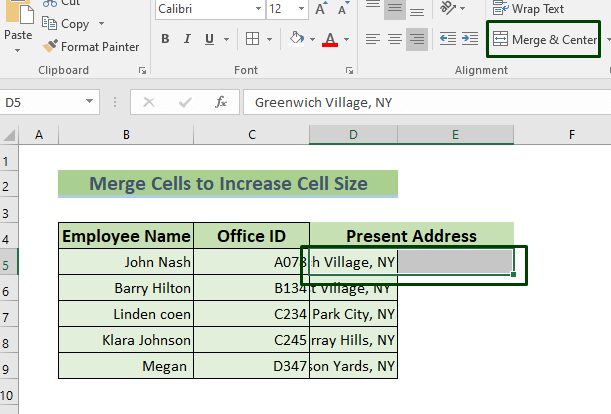
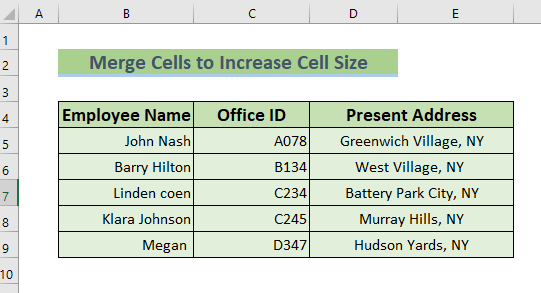
Zêdetir Bixwînin: Meriv çawa Mezinahiya Hucreyê li Excel-ê Vegerîne Pêşniyarê (5 Hêsan Rêbaz)
Beşa Praktîkê
Min kaxezek pratîkê pêşkêşî kir da ku van rêbazên serîlêdanê bi tena serê xwe biceribînin.
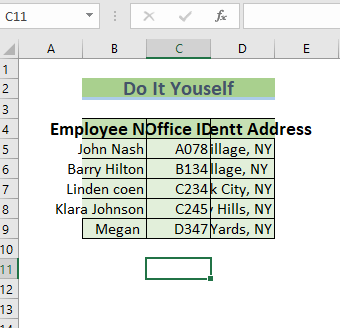
Encam
Bi xwendina gotara li jor, me berê fêr bû ku meriv çawa Mezinahiya hucreyê di Excel de zêde dike. Ji ber vê yekê, em dikarin rêbazên jorîn bikar bîninbi hêsanî mezinahiyê an yek an pirjimar Haneyên , Rêzan an Stûnan eyar bikin. Zêdebûna Mezinahiya şaneyê pirî caran daneheva me xwendinê hêsan dike, rehet dike & bedew. Heke hûn di derbarê Zêdekirina Mezinahiya Hucreyê de tevliheviyek we hebe, ji kerema xwe şîroveyek bihêlin. Cara din emê bibînin!

